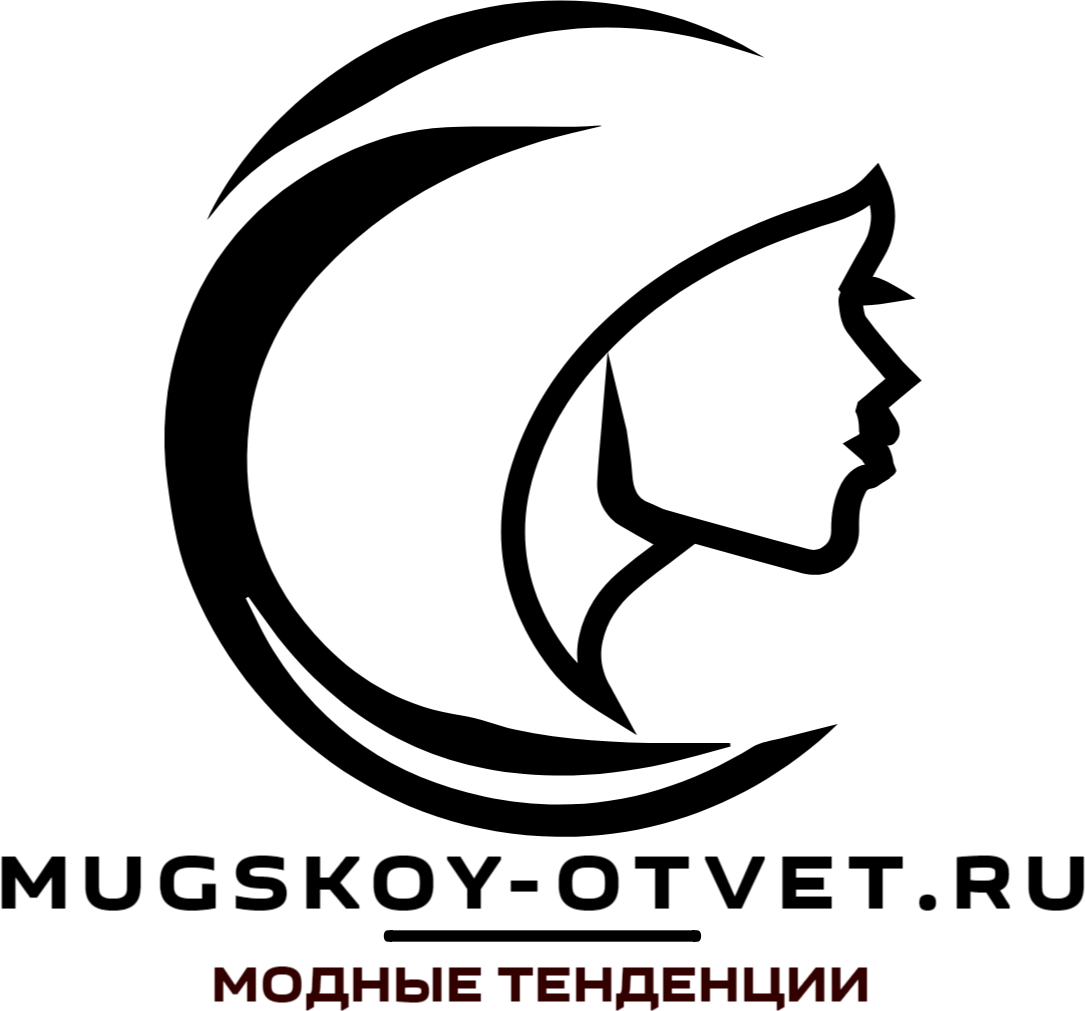Применение формулы ко всему столбцу в Excel: упрощение работы с данными
Содержание статьи
Microsoft Excel — это универсальный инструмент для работы с данными и таблицами. Одной из мощных функций Excel является возможность применения формулы ко всему столбцу. Это позволяет с легкостью выполнить вычисления и применить операции к большому количеству данных. В этой статье мы рассмотрим, как применить формулу ко всему столбцу в Excel.
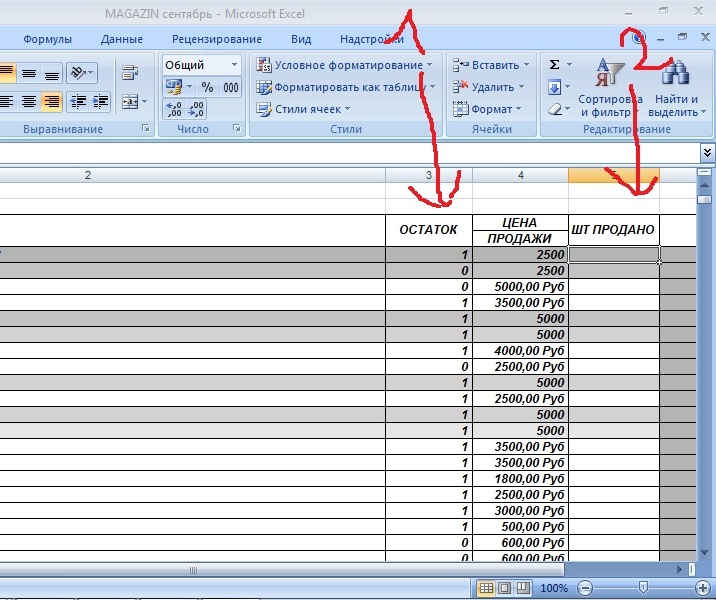
Выделение столбца данных
Прежде чем применить формулу ко всему столбцу, необходимо выделить столбец с данными. Для этого щелкните на заголовке столбца, чтобы выбрать его. Вся колонка будет выделена, и вы сможете применять формулы и операции к выделенному столбцу.
Ввод формулы в верхнюю ячейку столбца
После выделения столбца введите формулу в верхнюю ячейку столбца. Например, если вы хотите сложить значения в столбце, введите формулу суммирования в верхней ячейке. Нажмите Enter, чтобы выполнить формулу для этой ячейки.
Копирование формулы по всему столбцу
После ввода формулы в верхнюю ячейку столбца, необходимо скопировать ее по всему столбцу. Сделать это можно несколькими способами:
- Щелкните на ячейке с формулой, затем наведите курсор на нижний правый угол ячейки, пока он не превратится в крестик. Затем перетащите курсор вниз по всему столбцу, чтобы скопировать формулу.
- Щелкните на ячейке с формулой, затем нажмите комбинацию клавиш Ctrl + C, чтобы скопировать формулу. Затем выберите ячейки в столбце, куда вы хотите скопировать формулу, и нажмите комбинацию клавиш Ctrl + V, чтобы вставить формулу.
- Щелкните на ячейке с формулой, затем нажмите на вкладку «Домашняя» в верхней панели инструментов Excel. Выберите опцию «Копировать» в разделе «Буфер обмена». Затем выберите ячейки в столбце, куда вы хотите скопировать формулу, и нажмите на опцию «Вставить» в разделе «Буфер обмена».
Автоматическое применение формулы ко всему столбцу
Excel также предлагает функцию автоматического применения формулы ко всему столбцу. Для этого необходимо выделить столбец с данными и ввести формулу в формулу строки (выше таблицы). Нажмите Enter, чтобы выполнить формулу для всего столбца. Excel автоматически применит формулу ко всем ячейкам столбца, заменяя ссылки на ячейки на соответствующие ячейки в столбце.
Обработка ошибок и обновление формулы
При применении формулы ко всему столбцу может возникнуть ошибка, если в столбце есть пустые ячейки или некорректные данные. В этом случае вам может потребоваться обработать ошибку или внести изменения в формулу. Убедитесь, что все ячейки в столбце содержат корректные данные или добавьте дополнительные проверки в формулу, чтобы избежать ошибок.
Заключение
Применение формулы ко всему столбцу в Excel — это мощная функция, которая позволяет легко выполнять вычисления и операции с большим объемом данных. Выделите столбец данных, введите формулу в верхнюю ячейку столбца и скопируйте ее по всему столбцу. Вы также можете использовать функцию автоматического применения формулы ко всему столбцу. Обратите внимание на возможные ошибки и обработайте их, чтобы получить точные результаты. Используйте эти техники, чтобы упростить свою работу с данными в Excel и повысить эффективность вашей работы.